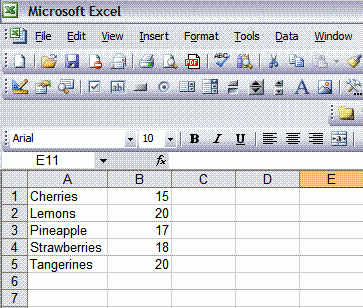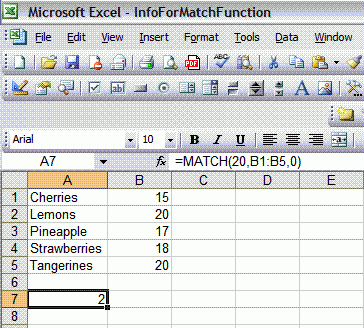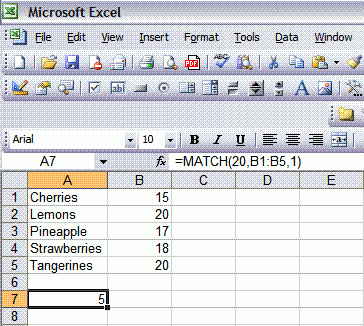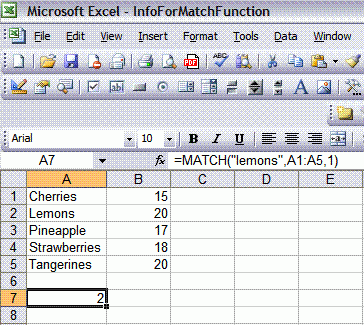Gewusst wie: Verwenden Sie Excel-Match
Die Excel-MATCH-Funktion gibt die Zeilennummer oder die relative Position des Elements innerhalb eines Bereichs (Array) suchten. Es ist nicht zu verwechseln mit der LOOKUP-Funktion, die den Namen oder Wert des Elements in eine absolute Zellbezüge definierten Position zurückgibt. In beiden Funktionen zeigt die Matrix oder ein Bereich, der innerhalb der Formel verwiesen wird die Spalte(n) in die Suche. Die Suchen-Funktion in Aktion sehen kann führen, zu glauben, wenn die "How-to" Schritte zusammen mit graphischen Darstellungen unten erläutert sind.
Anweisungen
Erstellen Sie eine Tabelle wie in der Abbildung dargestellt. In den Zellen A1 bis A5, Eingabe "Kirschen", "Zitronen", "Ananas", "Erdbeeren" und "Mandarinen", nacheinander. In den Zellen B1 bis B5, geben Sie die Ziffern "15", "20", "17," "18" und "20" vertikal, einer nach dem anderen.
2 In Zelle A7 Eingabe der Formel "= MATCH (15, B1:B5)". Die relative Position der Zahl "15" befindet wird angezeigt. Es ist in Zelle B2.
Ändern Sie die Formel in Zelle A7 durch Ändern der Anzahl "15", "20." Eingabe "= MATCH (20, B1:B5, 0)". Die NULL als die letzte Ziffer der Formel entspricht die erste Zahl "20", der im Array gefunden. Es befindet sich in Zelle B2.
In Zelle A7 ändern Sie die Formel wieder durch Ändern der "0" auf "1" am Ende der Formel. Eingabe "= MATCH(20,B1:B5,1)". Die Zahl "1" repräsentiert die letzte Zelle in einem Array, in dem die Zahl "20" gefunden wird. Es findet sich in Zelle B5; Daher wird die Zahl "5" zurückgegeben.
Ändern Sie die MATCH-Formel zum Nachschlagen von Text. Geben Sie in Zelle "A7" "= MATCH("Lemons",A1:A5,1)". Die Zahl "2" in Zelle A7 zurückgegeben ist die letzte Zelle, wo das Wort "Zitronen" gefunden wird. (Hinweis: die Formel ist nicht Groß-/Kleinschreibung beachtet.)
Tipps & Warnungen
- Aktualisieren Sie die Daten, wenn Sie die Kalkulationstabelle verlassen zu überprüfen, ob es keine Updates für die Abfrage gibt geöffnet. Dazu in der geöffneten Tabellenkalkulation wählen Sie "Daten" > "Aktualisieren" im Menü Symbolleiste.